
- •Расчет строительных
- •Содержание
- •Введение
- •1. Элементы интерфейса пк лира
- •1.1. Меню «Файл»
- •1.2. Меню «Режим»
- •1.3. Меню «Вид»
- •1.4. Меню «Выбор»
- •1.5. Меню «Схема»
- •1.5.1. Подменю «Создание»
- •1.5.2. Подменю «Корректировка»
- •1.6. Меню «Жесткости»
- •1.7. Меню «Нагрузки»
- •1.8. Меню «Опции»
- •1.9. Меню «Окно»
- •2. Компоновка поперечника
- •3. Формирование расчетной схемы
- •3.1. Создание новой задачи
- •3.2. Создание геометрической модели
- •3.2.1.Удаление элемента
- •3.3. Установка связей в узлах
- •3.4. Назначение шарниров
- •3.5. Задание типов жесткости и их назначение
- •3.5.1.Формирование типов жесткости
- •3.5.2. Назначение жесткостей элементам рамы
- •3.5.3.Упаковка расчетной схемы
- •4. Назначение нагрузок
- •4.1. Выбор загружения
- •4.2. Постоянные нагрузки
- •4.2.1. Загружение собственным весом каркаса
- •4.2.2. Загружение собственным весом
- •4.3. Временная нагрузка на этаж
- •4.3. Снеговая нагрузка
- •4.4. Ветровая нагрузка
- •5. Результаты расчета
- •5.1. Выбор режима просмотра результатов
- •5.2. Смена номера текущего загружения
- •5.3. Вывод на экран эпюр внутренних усилий
- •5.4. Вывод на экран мозаики перемещения
- •5.5. Формирование стандартных и интерактивных таблиц
- •5.6. Фрагментация
- •5.7. Графический контейнер
- •6. Формирование отчета
- •7. Алгоритм расчета
- •Библиографический список
- •644099, Г. Омск, ул. П. Некрасова, 10
- •644099, Г. Омск, ул. П. Некрасова, 10
1.9. Меню «Окно»
![]() (Окно / Документатор)
– вызов системы «Документатор» для
создания, компоновки и вывода на печать
чертежей, предназначенных для
документирования текущей задачи.
Графическими образами, попадающими на
листы чертежей системы «Документатор»,
могут быть различные зафиксированные
варианты расчетной схемы и результатов
расчета (эпюры усилий, мозаики перемещений
узлов и т.п.), интерактивные таблицы и
др.
(Окно / Документатор)
– вызов системы «Документатор» для
создания, компоновки и вывода на печать
чертежей, предназначенных для
документирования текущей задачи.
Графическими образами, попадающими на
листы чертежей системы «Документатор»,
могут быть различные зафиксированные
варианты расчетной схемы и результатов
расчета (эпюры усилий, мозаики перемещений
узлов и т.п.), интерактивные таблицы и
др.
![]() (Окно / Интерактивные
таблицы) – создание и просмотр таблиц
в интерактивном режиме, позволяющем
компоновать и выводить на печать
таблицы, необходимые для документирования
текущей задачи.
(Окно / Интерактивные
таблицы) – создание и просмотр таблиц
в интерактивном режиме, позволяющем
компоновать и выводить на печать
таблицы, необходимые для документирования
текущей задачи.
Выбрав пункт меню «Окно / Графический контейнер», в правой части главного окна появится дополнительная панель. Данная функция позволяет собирать копии экрана из различных окон приложения для их дальнейшей обработки.
2. Компоновка поперечника
Для существующего однопролетного здания необходимо запроектировать антресольный этаж, как показано на рис. 2.1.
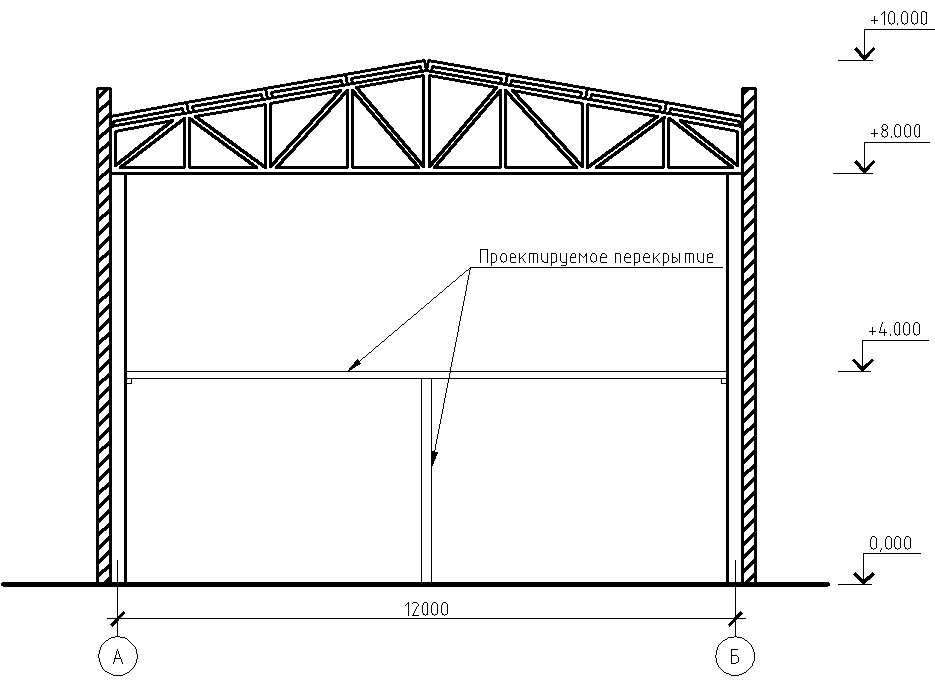
Рис.2.1. Плоская рама каркаса
Для расчета пространственного каркасного здания пространственную расчетную схему сооружения можно представить в виде ряда плоских рам.
Здание имеет каркас, выполненный из железобетонных (ЖБ) элементов. Колонны (ЖБ 400х400) жестко крепятся к фундаментным плитам с помощью анкерных болтов. На колонны опирается ферма, с последующим опиранием на нее железобетонных плит. К колоннам крепятся плиты стенового ограждения.
Конструктивно антресольный этаж представлен балкой перекрытия, которая концевыми участками опирается на существующие колонны, а в середине пролета на стойку.
Конструкции антресольного этажа планируется возводить из стальных элементов, так как они удобнее при монтаже и могут иметь любые требуемые конструктивные размеры, в отличие от ЖБ элементов, имеющих стандартные размеры.
Устройство антресольного этажа с опиранием на существующие колонны приведет к повышению нагрузок как на нижние участки колонн, так и фундаменты существующего здания. В этой связи возникает необходимость поверки несущей способности колонн и фундаментов.
В результате статического расчета необходимо определить расчетные усилия в сечениях колонн железобетонного каркаса в уровне примыкания их к фундаментам, балках антресольного этажа и стойке.
3. Формирование расчетной схемы
3.1. Создание новой задачи
Для создания новой
задачи щелкните по кнопке
![]() на панели
инструментов (Файл / Новый).
на панели
инструментов (Файл / Новый).
В появившемся диалоговом окне «Признак схемы» (рис.3.1) задайте следующие параметры:
– имя создаваемой задачи – «Рама» (шифр задачи по умолчанию совпадает с именем задачи);
– признак схемы – 2 – три степени свободы в узле (два перемещения и поворот) X0Z.
После этого
щелкните по кнопке
![]() .
.
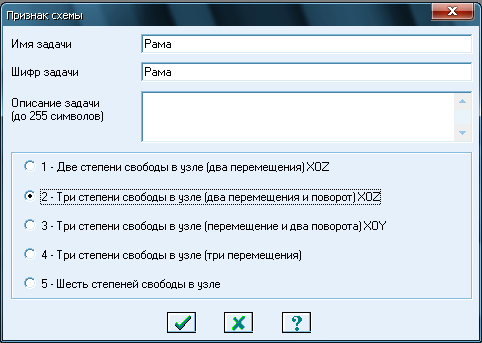
Рис.3.1. Диалоговое окно «Признак схемы»
3.2. Создание геометрической модели
Первым шагом будет переход от конструктивной схемы к расчетной. Этот шаг особенно важен, так как он определяет правильность всех последующих действий.
В данном случае нет необходимости расчета элементов фермы, поэтому для упрощения расчетов представим ее в виде ЖБ балки сечением 300х900, шарнирно опирающейся на колонны, которые, в свою очередь, жестко заделаны в фундамент. Плиты покрытия и ограждения будут смоделированы в виде равномерно распределенной нагрузки на ферму и колонны соответственно.
Проектируемое перекрытие антресольного этажа будет представлено двухпролетной стальной неразрезной балкой как вариант в виде двутавра №30. Концы балки шарнирно опираются на колонну на высоте 4 м. Посередине балка шарнирно опирается на стальную стойку, которая, в свою очередь, тоже шарнирно опирается на фундамент. Стойка в сечении представляет собой коробку из швеллеров, например № 20. Такая конструкция делает систему перекрытия статически неопределимой, что значительно снижает величину расчетного максимального момента. В итоге конструкция облегчается, что ведет к прямой экономической выгоде.
Рис.3.2. Диалоговое
окно
«Создание плоских
фрагментов и сетей»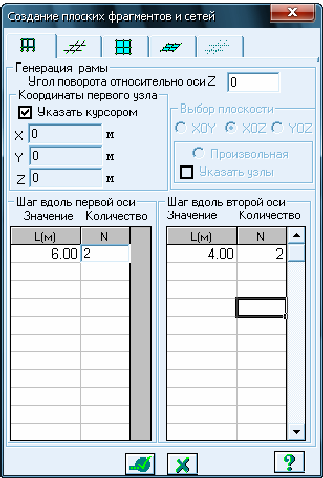
![]() на панели инструментов (Схема / Создание
/ Регулярные фрагменты и сети). В этом
диалоговом окне задайте:
на панели инструментов (Схема / Создание
/ Регулярные фрагменты и сети). В этом
диалоговом окне задайте:
– шаг вдоль первой оси: 6 м, их количество: 2.
– шаг вдоль второй оси: 4 м, их количество: 2.
Остальные параметры
принимаются по умолчанию. После этого
щелкните по кнопке
![]() .
.
Для удобства
работы с моделью щелкните по кнопке
![]() ( Вид / Исходный размер), и расчетная
схема разместится с наиболее рациональным
использованием площади рабочего окна.
( Вид / Исходный размер), и расчетная
схема разместится с наиболее рациональным
использованием площади рабочего окна.
Расчетная схема представляет собой идеализированную модель конструкции. Модель разбивается на конечные элементы. В результате такой разбивки появляются узлы.
Элементы и узлы схемы нумеруются программой автоматически.
Для вывода на
экран номеров и местных осей элементов
щелкните по кнопке «Флаги рисования»
![]() ( Опции /
Флаги рисования).
( Опции /
Флаги рисования).
В диалоговом окне «Показать» при активной закладке «Элементы» установите флажки «Номера элементов» и «Местные оси стержней».
Для стержневых КЭ местная система координат имеет следующую ориентацию: ось направлена от начала стержня (первый узел) к концу (второй узел). Оси и – это главные центральные оси инерции поперечного сечения стержня и вместе с осью образуют правую тройку.
Местная система координат служит для задания местной нагрузки, идентификации усилий и напряжений в элементе и ориентации арматуры.
Щелкните по кнопке
«Перерисовать»
![]() .
.
На рис.3.3 представлена полученная схема.

Рис.3.3. Нумерация и местные оси элементов расчетной схемы
Каждый узел схемы в общем случае имеет 6 степеней свободы: три линейных перемещения вдоль осей или 2; или 2; или 2 и три поворота вокруг или 2, или 2, или 2.
Каждый узел схемы имеет свою локальную систему координат – 2, 2, 2, которая является правой декартовой. По умолчанию локальная система координат узла совпадает с глобальной. Локальная система координат узла позволяет задавать нагрузки и заданные смещения в направлении, не совпадающем с глобальными осями.
Для вывода на экран номеров узлов в диалоговом окне «Показать» при активной закладке «Узлы» установите флажок «Номера узлов».
Щелкните по кнопке
«Перерисовать»
![]() .
.
На рис.3.4 представлена полученная схема.

Рис.3.4. Нумерация узлов расчетной схемы
